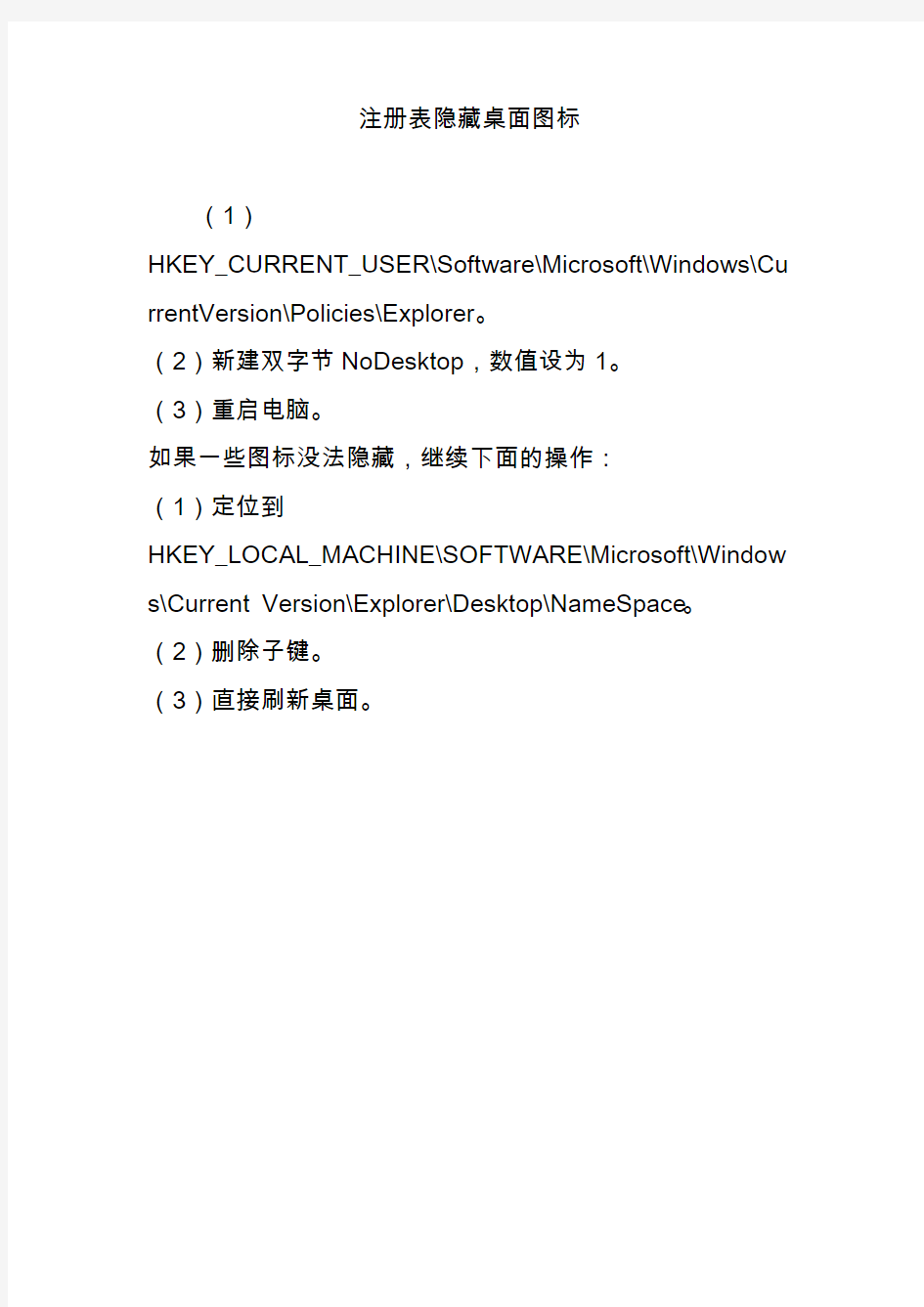
注册表隐藏桌面图标
(1)
HKEY_CURRENT_USER\Software\Microsoft\Windows\Cu rrentVersion\Policies\Explorer。
(2)新建双字节NoDesktop,数值设为1。
(3)重启电脑。
如果一些图标没法隐藏,继续下面的操作:
(1)定位到
HKEY_LOCAL_MACHINE\SOFTWARE\Microsoft\Window s\Current Version\Explorer\Desktop\NameSpace。
(2)删除子键。
(3)直接刷新桌面。
XP系统图标的更改方法 1.更改桌面图标 在桌面空白处右击鼠标,依次选择"属性"-"桌面"-"自定义桌面"-"常规",接着选中"我的电脑"的图标,再点击"更改图标"浏览选择要更换的图标,"我的文档"等也是类似的,选择好后点击"确定"即可马上 换上漂亮的图标,如图1: 2.更改硬盘图标 首先你可以将每个驱动器重新命名,如该成"系统","文件"等。 接着硬盘图标也是可以更改的,而且可以把每个驱动器的图标都设置成不同的,如图2:操作方法如下: Step1:打开"我的电脑",然后依次点击"工具"-"文件夹选项"-"查看",把"隐藏已知文件类型的扩展名"前的小勾取消; Step2:将其中一个图标,比如"1.ico"复制到C盘根目录; Step3:在C盘根目录新建一文本文件,输入以下内容并保存:
[Copy to clipboard] [autorun] Icon=1.ico Step4:把刚才的文本文件重命名为"autorun.inf" (注意要将扩展名一起更改,系统会提示"如果改变文件扩展名,可能会导致文件不可用……",点击"确认"即可) Step5:选中刚才的两个文件,点击右键-"属性",然后勾选"隐藏"; Step6:重新启动,搞定,其它盘符依此类推! 注: 1) 上面用的是相对路径,也可以使用图标的绝对路径,如"Icon=E:\ico\1.ico"; 2) 选择隐藏是为了更雅观和防止误删配置文件; 3) 不用重启也可以的,进入譬如CS等游戏,然后退出就可以直接看到效果。 3.更改软驱、光驱图标 要更改软驱、光驱图标,必须通过修改注册表来实现,在运行里输入"regedit"并回车,打开"注册表编辑器",然后定位到下面这个位置: [HKEY_LOCAL_MACHINE\SOFTWARE\Microsoft\Windows\CurrentVersion\Explorer\DriveIc ons\a\DefaultIcon] 接着双击右边的"默认",填入图标的路径和名称,保存退出重新启动后即可看到效果,如图3:
注册表修改之桌面篇.txt我爸说过的最让我感动的一句话:“孩子,好好学习吧,爸以前玩麻将都玩儿10块的,现在为了供你念书,改玩儿1块的了。”(01) 屏蔽桌面所有图标 第一步:在“运行”里键入 regedit 打开注册表编辑器。 第二步:在注册表编辑器中进入到 HKEY_CURRENT_USER\Software\Microsoft\Windows\CurrentVersion\Policies\Explorer 第三步:新建或修改Dword值NoDesktop=1 包括鼠标右键。桌面将一片空白,而且在桌面上鼠标右键也点不出来啦!很讨厌的…… (02) 禁止别人修改你的桌面布局 HKEY_CURRENT_USER\Software\Microsoft\Windows\CurrentVersion\Policies\Explorer 下,新建或修改Dword值NoSaveSettings=1 (03) 禁止桌面右键菜单中的"活动桌面"选项 HKEY_CURRENT_USER\Software\Microsoft\Windows\CurrentVersion\Policies\Explorer 下,新建或修改Dword值NoActiveDesktop=1 (04) 禁止改动>>活动桌面 HKEY_CURRENT_USER\Software\Microsoft\Windows\CurrentVersion\Policies\Explorer 下,新建或修改Dword值NoActiveDesktopChanges=1 (05) 禁止任务栏右键菜单 HKEY_CURRENT_USER\Software\Microsoft\Windows\CurrentVersion\Policies\Explorer 下,新建或修改二进制值NoTrayContextMenu=01,00,00,00 同时也禁止了对“开始”的右键,大大提高了系统安全 (06) 以12小时格式显示时间 在HKEY_CURRENT_USER\Control Panel\International下。新建或修改串值 sTimeFormat=h:mm tt 其中h表示小时, 如果用hh则表示使用两位数字;冒号“:” 表示时间分隔符;mm代表分钟,用两位数字表示;tt表示上午和下午的符号。 (07) 让任务栏>>显示时间的地方>>显示任意文字 在 HKEY_CURRENT_USER\Control Panel\International下。新建或修改串值 sTimeFormat="很爱很爱你"或sTimeFormat="很爱很爱你 hh:mm"(同时也显示时间), 其中的 hh:mm 表示时间显示格式为:小时:分钟。 想让任务栏不显示时间,只要改sTimeForamt=" ",就OK! 要是想重新恢复显示时间, 删掉 sTimeForamt 键就可以了。 (08) 禁止用户运行任务管理器 HKEY_CURRENT_USER\Software\Microsoft\Windows\CurrentVersion\Policies\System 主键下。如果是为别的用户指定该功能,则进入到 HKEY_USERS下相应的用户设置中。 新建DWORD键值DisableTaskMgr=1,重启后生效。 (09) 如何恢复“网上邻居”图标 由于误操作或者系统错误,导致了桌面上的“网上邻居”图标不见了,这样就使用户无
修改系统注册表(转载) 修改系统注册表(转载) Windows 98 注册表的应用 Windows 98注册表(Registry)是一个巨大的数据库,它包含了Windows 98 中软件和硬件的有关配置信息,是Windows 98 成功启动和正常使用不可缺少的初始化文件。一般情况下,普通用户无需与注册表打交道。但是运用本文所介绍的方法小心地使用注册表,却能给用户带来诸多方便。 1.确定文件的类型注册表中含有计算机中所有文件栏名与应用程序的关联记录,当不能确定某一文件类型时,可以请注册表帮忙。具体步骤为:(1)使用“开始”菜单的“运行”命令,启动Regedit 程序,打开注册表(Regedit 程序在Windows 目录下);(2)单击HKEY-CLASSES-ROOT 前面的加号,打开HKEY-CLASSES-ROOT 分支;(3)滚屏找到不认识的那个栏名,单击其文件夹图标,打开文件夹。同时,登记库右边的窗口将显示有关该文件的信息,主要是与之相关的程序,根据与之相关的程序我们可以确定文件的类型。 2.查看已安装的设备驱动程序在Windows 3.x中,我们可以用Notepad或Sysedit等编辑器打开SYSTEM.INI来查看已安装的设备驱动程序,但在Windows 98中尽管也有SYSTEM.INI 文件,但从该文件中我们只能查看到16 位的驱动程序。要了解32位的驱动程序安装情况,就必须利用注册表。打开注册表,查看下面这个子关键词窗口,可以获知计算机中已安装的设备驱动程序:
HKEY-LOCAL-MACHINE 3?在开始”菜单上创建控制面板”(Control Panel)文件夹(1)右键单击任务栏上的“开始”按钮,弹出快捷菜单。(2)单击“资源管理器”。(3)单击“文件”菜单的“新建文件夹”命令。(4)输入如下长文件名:Control Panel.21 EC2020-3AEA-1069-A2DD-08001B30309D 并回车。其中的串值来自于注册表中的一项,它告诉Windows 98,该项是一个特殊的“开始”菜单值,它在开始采单上显示“ControlPanel"。(5)关闭资源管理器”,再一次显示开始”菜单,发现“ControlPanel'文件夹已添加到其顶部,我们可以从中快捷地访问控制面板中的各项内容。 4.从快捷图标中删去小箭头为一个应用程序创建快捷方式后,其图标的左下方都有一个向上的箭头。我们可以通过修改注册表使这个小箭头消失。(1)运行Regedit,打开注册表;(2)滚屏找到“ HKEYCLASSES-ROO”关键词,选中“Inkfile和“Piffile的”“lsShortCu项;(3)打开菜单中的编辑”菜单,单击“删除”命令,将选中的项删除;(4)关闭注册表,重新启动Windows 98。你 会发现令人讨厌的小箭头已不复存在。 5.加速桌面下级菜单的显示我们打开“开始”菜单,指向“程序”项时,会发现其下级菜单显示有些“迟钝”。通过下面的修改可以加速其显示速度:(1)运行Regedit,打开注册表;(2)滚屏找到HKEY-CURRENT-USERPanel分支, 在右边窗口空白处单击鼠标右键,然后从弹出的快捷菜单中选择“新建” “串值”(String value),输入“ MenuShowDela”后回车,创建此键值;(3)在 “ MenuShowDelayt单击鼠标右键并选择修改”(Modify ),在键值数据(value
当您想删除桌面上的“回收站”,“Internet Explorer”等系统设定的图标时,会发现它们不是可以同别的图标用一般的方法删除的,其实您可以在注册表中修改,将它们屏蔽掉。 1,屏蔽桌面上的“网上邻居”图标: 打开HKEY_CURRENT_USERSoftware MicrosoftWindowsCurrentV ersionPolicies Explorer(*)子键分支,在右边的窗口中新建一个DWORD值,命名为“NoNetHood”,将键值设为1,重启生效。 2,屏蔽桌面上的“Internet Explorer”图标: 打开(*)子键分支,在右边的窗口中新建一个DWORD值,命名为“NoInternetIcon”,将其值设为1,重启生效。 3,屏蔽桌面上的“Outlook Express”图标: 打开(*)子键分支,在右边的窗口中新建一个DWORD值,命名为“NoOutlookIcon”,将其值设为1,重启生效。 在您右键点击[新建]按钮时,有没有觉得其中有很多不必要的内容,造成子菜单弹出很慢呢?这是不是很不讨人喜欢呢?通过修改注册表,您可以减少[新建]菜单中的内容,除去对您没有用处的选项。 打开注册表编辑器,将光标定位在注册表的最上方,选择[编辑]菜单中的[查找],在弹出的[查找]对话框中输入Shellnew,寻找“项”,选中“全字匹配”,按“查找下一个”,找到相应的文件类型后,如果觉得自己不需要,可以直接将该“Shellnew”子键删除,然后按F3查找下一个,直到搜索结束为止。 4,设置桌面自动结束任务模式: 打开HKEY_CURRENT_USERControl Panel(#)子键分支,在右边的窗口内新建DWORD值,命名为“AutoEndTasks”,数值设为1,这样,Windows XP在不显示警告或者提示对话框的情况下就会自动结束某个超时的任务了。 5,支持桌面上这个窗格的拖动: 打开(#)子键分支,在右边的窗口中新建DWORD值,命名为“DragFullWindows”,将其值设为1,则Windows XP在桌面上启动了整个窗格的拖动模式,即在拖动窗口的过程中其中的内容也会被显示出来。 6,设定桌面上字体的平滑过渡功能: 打开(#)子键分支,在右边的窗口中新建DWORD值,命名为“FontSmoothing”,再将其值设为1,这样Windows XP就支持桌面上的字体平滑过渡功能了,从而使某些字体在高分辨率的彩色适配器上便于阅读。
在开始搜索框中键入regedit.exe,回车,打开注册表编辑器。 (注册表修改不当可能会出现严重问题。因此,请一定严格按照下列步骤操作。为了获得进一步保护,请在修改注册表之前对其进行备份。这样就可以在出现问题时还原注册表。) (如果有用户账户控制窗口弹出,请允许以继续。) 依次定位到以下注册表项: https://www.doczj.com/doc/263817156.html, HKEY_LOCAL_MACHINE\SOFTWARE\Microsoft\Windows\CurrentVersion\explorer\Shell Icons
在右侧细节窗口找到值“29”,然后右击鼠标,选择“删除”。 接着,找到注册表项: HKEY_CURRENT_USER\Software\Microsoft\Windows\CurrentVersion\Explorer 查看其下是否有 Shell Icons 项。若有,在其右侧细节窗口如果存在值“29”,请同样将其删除。
完成后,退出注册表编辑器并重启计算机。快捷方式图标将会恢复为正常状态。 PS: 小箭头是快捷方式区别于其他它图标的标志之一,小易不建议您将其消除。 如果一定要美化的话,可以参考下述方法: 打开注册表编辑器,依次定位到:HKEY_LOCAL_MACHINE\SOFTWARE\Microsoft\Windows\CurrentVersion\explorer \Shell Icons (Shell Icons 项并不是系统默认项,如果不存在,请新建一个。) https://www.doczj.com/doc/263817156.html, 在右侧细节窗口中,右键鼠标选择“新建>字符串值”,并将新字符串命名为“29”。(如果已经有名为“29”的值存在,则不必新建)。双击“29”,在数值数据框内输入 C:\\Windows\\System32\\shell32.dll,51 (此处C代表系统盘盘符,可根据具体情况更改),然后按“确定”保存。 同样地,找到:HKEY_CURRENT_USER\Software\Microsoft\Windows\CurrentVersion\Explorer \Shell Icons用上述方法添加(或修改)名为“29”的字符串值。这一步很重要,如果仅修改 HKEY_LOCAL_MACHINE 分支,快捷方式图标就可能出现修改后失效的问题。 完成上述步骤后,重启计算机即可。 (如果想恢复小箭头,直接按“解决方法”部分所述将值“29”删除即可。)
,而且发明了上市第一个月销售量到达4000万套的非凡事迹。当初也发明应用windows7的人越来越多了。或者是由于在vista时代没有很好的适度,甚至于在调换到windows7系统时,觉得很难上手。我依据个人的阅历和网上的一些材料总结了一些windows7的一些定制技能,让你的windows7更加的个性化,同时也盼望你能在自己的操作和摸索中爱好上这款杰出的操作系统。 这里的所有定制方法都是应用系统自身的功能进行的,不需要第三方丑化或优化软件的帮助。 1、系统登录界面。 早在xp时期大家就接触了登录界面的调换,只是当时重要是通过替代文件等High level的方法,对于菜鸟和爱机如命的人来说是万万不敢尝试的,决战南京照剧。现在在windows7中咱们可能轻松地实现这个功效。 首先要修改注册表: 1)打开注册表编辑器――方法在运行里输入regdit肯定。这个“运行”在哪里就不必我多说了吧。切实不会也不用急,后面还有办法。 2)按此 [HKEY_LOCAL_MACHINE\SOFTWARE\Microsoft\Windows\CurrentVersion\Authent ication\LogonUI\Background]找到background这项,在右边OEMBackground 点右键修改,将其值修正为1,确定。如果没有OEMBackground可以点右键新建,取舍DWORD(32位)值。这里提议将background这项导出。 3)依照门路到开backgrounds文件夹。 X:\Windows\System32\oobe\info\backgrounds,X表现系统所在分区,拟定萎靡不振。个别会只到oobe这个文件夹,info\backgrounds路径要自己树立。将自己想要设置成登录界面的图片放到该文件夹下,并把名字改为backgroundDefault.jpg。注用意片的大小不能超过256Kb。这里也倡议将backgrounds文件夹创立快捷方式。说明:根据我的经历,因为注册表OEMBackground的值会因为莫名其妙的起因偶然的变成0,这样我们的设置就不会起作用了,这就须要将之前导出的注册表文件双击再从新导入注册表。同样,登录界面的图片“藏” 的很深,如果想换张图片的就麻烦了,弄个快捷方法方便一点。 对于菜鸟们不会弄注册表怎么办?这个我早想到了将下面分割线内的文本复制到记事本并重命名为“自定义登录界面.reg”。如果无奈导入,请尝试在记事本中输入分割线中的内容再重命名为注册表文件。 ----------------我是分割线--------------------- Windows Registry Editor Version 5.00
桌面图标变蓝解决方法有三种办法,你按以下三种办法试一下就可以解决 1.我的电脑-右键属性-高级-性能-设置-视觉效果-选中“调整为最佳外观”或“让windows 选择计算机的最佳设置(L)”确定即可! 2.第二种原因,是因为把文档编辑器里面的图片直接复制粘贴到桌面上而导致活动桌面的开 启而造成的,只要关闭活动桌面就可以了 觖决方法:右击桌面→属性→桌面→自定义桌面→web→删除(或去掉前面的钩)绑定的桌面 显示网页或者图片地址→确定。 3.第三种解决办法,右击桌面→排列图标→在桌面上锁定web项目(I) ,去掉前面的钩即可。 注意:其实第二第三两种情况可以归纳为:右击桌面-属性-桌面-自定义桌面-WEB-把有勾 的全都去掉即可。 以上几种方法根据实际情况而定,要看你机子是什么问题造成的了,都试一下就没错了。 附上其他方法: 电脑|属性|高级|性能项的设置|自定义|在桌面上为图标标签使用阴影|打上勾| 如果不行,再在桌面空白处右击|排列图标|在桌面上锁定web项目|把勾去掉 可以尝试以下4种方法: 1.右击“我的电脑”,依次单击“属性/高级/性能设置”在“视觉效果”页中将“在桌面 上为图标标签使用阴影”选中,单击确定即可。
2.右键桌面空白处右击,在“排列图标”里去掉“锁定桌面的web项目” 3.有时会出现上述设置也不能解决问题,我们就可以通过新建一个用户的办法解决,但桌 面图标、快速启动栏以及环境变量等等设置会恢复为默认状态,需要重新设置。(一般不 用这项) 4.另一种方法也可轻松解决问题:右击桌面空白处,依次单击“属性/桌面/自定义桌面 /web”选项,将“网页”栏中的“当前主页”以及“http//......”等所有各项前面的勾全部 去掉(“http//……”为从Internet添加网页或图片的地址,一般不需要,可将它们全部 删除),并将下面“锁定桌面项目”前面的勾也去掉,单击确定完成设置,就又能看到可 爱的桌面图标了。 另外有一种情况就是安装了某种程序之后(比如系统提示:是否将该Active Desktop项添加到您的桌面上),桌面文字变的不透明。在“运行”中输入“gpedit.msc”,打开组策略;在“用户配置→管理模板→桌面→Active Desktop”中,点启用Active Desktop(活动桌面)然后点击“属性”选定“已禁用”,点禁用Active Desktop (活动桌面)“属性”选定“已启用”;之后打开控制面板,在经典视图中打开系统,在“性能→高级选项→性能→视觉效果→使 桌面文字透明”(等价于在之后执行第1种方法)。 二、注册表修改法: 在“开始”--->运行--->打入“regedit”回车HKEY_USERS--->S-1-5-21-1121289129-3884528725-3932546534-1006>Software--->Microsoft--->Windows--->CurrentVersion--- >Explorer--->Advanced 找到“ShowCompColor”=“dword:00000001”更改为“dword:00000000” 找到“ListviewShadow”=“dword:00000000”更改为“dword:00000001” (更改方法为双击)
如何恢复无法正常显示的桌面图标 问题分析:使用美化软件删除了Installer里面的文件或修改了注册表内容。 方法1:() 今天下午,我在研究系统美化,安装了梦幻桌面,不知道怎么回事突然发现开始菜单里面的office程序和acrobat组件的程序图表显示不出来了,如图: 与这两套软件相关的所有程序图标都显示的有问题。于是进行了重建图标缓存操作,无果。又用TuneUp自带的软件重新加载图标和修复图标缓存,还是无效,甚至注销系统、重启、关闭梦幻桌面,都解决不了问题,图标还是显示不出来。 折腾了一晚上基本解决了这个问题,一下和大家分享一下我的方法:经分析发现这几个图标是由注册表管理的,用TuneUp的清理注册表工具分析注册表,找出无效的注册表项目,找到不少access、PPT、word相关的键值,提示说键值指向的文件无效。如access的一个:
顺藤摸瓜找到Access主程序图标对应的文件所路径夹 C:\Windows\Installer\{90140000-0011-0000-0000-0000000FF1CE}\accicons.exe,60发现installer下面的{90140000-0011-0000-0000-0000000FF1CE}文件夹没有了!!到同学电脑上面已经安装Office2010的电脑上面吧这个文件夹整个拷贝过来,注销一次,发现Office的图标已经回来了。不过同学没安装acrobat,对应的{AC76BA86-2052-0000-7760-000000000004}文件夹下面文件在软件安装目录下面不能全部找到,所以目前没完全解决acrobat的几个图标的显示问题。 总结一下:程序图标无法正常显示不一定是图标缓存的问题,像MS Office、Adobe Reader、Adobe Acrobat这些大型的商业软件,和操作系统结合的比较紧密,图标可能是用注册表控制的,这个时候需要到注册表中找问题,丢失文件就恢复文件,说不定可以收到意想不到的结果。 方法2: 在安全模式下删除IconCache.db,位置在C:\Users\你的用户名\AppData\Local 下就有IconCache.db ,此文件是隐藏文件. 文章来源:https://www.doczj.com/doc/263817156.html,/viewthread-800696-1-1.html
2007-08-17 %%%%%%%%%%%%%%%%%%%%%%%%%%%%%%%%%%%%%%%%%%%%%%%%%%%%%%%%%%%%%%% %%%%%%%%%%%%%%%%%%%%%%% (1)https://www.doczj.com/doc/263817156.html,/regedit/727595.html 1.自动刷新 每次在窗口添加一个文件夹或删除一个对象后,须要按
windows注册表修改指南 1 提高子菜单速度 位置:HKEY_CURRENT_USERControl PanelDesktop 键值名:Menushowdelay 双击键值Menushowdelay后,弹出该键值的编辑窗口,在文本输入框内输入“0”后,再单击“确定”按钮即可。注意在系统默认的菜单弹出效果下,不易感觉到菜单弹出速度的提高;这时,请在桌面上单击“属性”命令,弹出“显示属性”窗口,然后在“效果”标签下将“动画显示菜单和工具提示”下的“淡入淡出效果”改为“滚动效果”。 2 去掉“关闭系统” 位置: HKEY_CURRENT_USERSoftwareMicrosoftWindowsCurrentVersionPoliciesExplor er 键值名:NoClose 取值:1为隐藏、0为显示 3 自动刷新窗口内容 位置:HKEY_LOCAL_MACHINESystemCurrentcontrolsetControlUpdate 键值名:UpdateMode 取值:0、1 若“UpdateMode”键值为0,则设置为自动刷新,若“UpdateMode”键值为1,则设置为手工刷新;这等于在资源管理器窗口内按“F5”键或者在“查看”菜单中选择“刷新”命令 4 去掉“设置” 一位置: HKEY_CURRENT_USERSoftwareMicrosoftWindowsCurrentVersionPoliciesExplor er 键值名:NoSetFolders 取值:1为隐藏、0为显示 二位置: HKEY_CURRENT_USERSoftwareMicrosoftWindowsCurrentVersionPoliciesExplor er 键值名:NoSetTaskbar 取值:1为隐藏、0为显示 5 去掉升级位置:HKEY_CURRENT_USERSoftwareMicrosoftWindowsCurrentVersionPoliciesExplor er 键值名:NoCommonGroups 取值:1为隐藏、0为显示 6 去掉“文档” 位置:HKEY_CURRENT_USERSoftwareMicrosoftWindowsCurrentVersionPoliciesExplor er 键值名:NoRecentDocsMenu 取值:1为隐藏、0为显示 7 自动清除“文档” 位置: HKEY_CURRENT_USERSoftwareMicrosoftWindowsCurrentVersionPoliciesExplor er 键值名:ClearRecentDocsOnExit 取值:1为自动清除、0为不自动清除 8 去掉“查找” 位置: HKEY_CURRENT_USERSoftwareMicrosoftWindowsCurrentVersionPoliciesExplor er 键值名:NoFind 取值:1为隐藏、0为显示 9 锁定“文档” 位置:HKEY_CURRENT_USERSoftwareMicrosoftWindowsCurrentVersionPoliciesExplor er 键值名:NoRecentDocsHistory 取值:1为锁定、0为不锁定 10 去掉“运行” 位置: HKEY_CURRENT_USERSoftwareMicrosoftWindowsCurrentVersionPoliciesExplor er 键值名:NoRun 取值:1为隐藏、0为显示
常用注册表修改30项 打开注册表并找到: “HKEY_CURRENT_USER\Software\Microsoft\Windows\CurrentVersion\Policies\Expl orer". 01.新建二进值NoDriveTypeAutoRun,设置键值b5,00,00,00,为禁用光盘自动运行。 02.新建键值dword键值为EditLevel,设置键值为1,禁用开始菜单中“程序”上的 水平线。 03.新建二进制值键值NoStartBanner,设置键值为01,00,00,00,禁用单机“从这里开始”动画箭头。 04.新建dword设键值为NoFavoritesMenu,设置键值为1,禁用开始菜单中的“收藏夹”. 05.新建dword键值NoRecentDocsMenu,设置键值为1,禁用开始菜单中的“文档”. 06.新建dword键值Nofind,设置键值1为禁用开始菜单中的“查找”. 07.新建dword键值NoRun,设置键值1,为禁用开始菜单中的“运行”. 08.新建dword键值NoLogOff,设置键值为1,禁用开始菜单中的"注销”. 09.新建dword键值NoClose,设置键值为1,禁用开始菜单中的"关闭“. 10.新建二进制值NoRecentDocsHistory,设置键值01,00,00,00,不保存新近打开的文 档历史记录。 11.新建二进制设置键值为退出时自动删除“运行”,“查找”中的历史记录,与10题一起设置,自动清除新近打开的所有文档的历史记录。 12.新建dword键值NoNetHood,设置键值为1,禁用开始菜单中的“网上邻居”. 13.新建dword键值NoInternetIcon,设置键值为1,禁用IE浏览器图标。 14.新建dword键值NoSaveSettings,设置键值为1,禁用退出时保存设置(锁定桌面)。 15.新建二进制键键值Nodrives,设置为01,00,00,00,禁用A驱动盘,设置为 ff,ff,ff,ff禁用所有驱动器。 16.新建dword键值NoFileMenu,设置键值为1,禁用"我的电脑”,“资源管理器”及“我的文档中”中的“文件”菜单。 17.新建dword键值NoActiveDesktop,设置键值为1,禁用显示属性中的“Web"选项卡. 18.新建dword键值NoChangeStartMenu,设置键值为1,禁用在开始菜单拖放快捷菜单; 19.新建dword键值NoViewContextMenu,设置键值为1,禁用右键快捷菜单.
注册表修改大全:开始菜单及相关设置 [HKEY_CURRENT_USER\Software\Microsoft\Windows\CurrentVersion\Policies\Explorer] "NoRecentDocsMenu"=dword:00000001(隐藏开始->文档菜单)"NoRecentDocsHistory"=dword:00000001(禁止将打开的文档存入历史记录)"ClearRecentDocsOnExit"=dword:00000001(退出系统自动清除历史记录,包括文档、运行和查找) "NoFavoritesMenu"=dword:00000001(隐藏开始->收藏夹菜单) "NoSMHelp"=dword:00000001(隐藏开始->帮助菜单)(WIN2000/ME/XP) "NoFind"=dword:00000001(禁用查找/搜索) "NoRun"=dword:00000001(禁用运行,禁止IE访问本地资源,除非输入"桌面",禁止WIN2000/XP通过任 务管理器创建新任务) "NoLogOff"=dword:00000001(禁用注销)(WIN9X) "StartMenuLogOff"=dword:00000001(禁用注销)(WIN2000/XP) "NoClose"=dword:00000001(禁用关闭系统/关闭计算机) "NoSetFolders"=dword:00000001(隐藏控制面板、打印机/网络连接,WIN2000/XP仅从开始菜单隐藏; 此外还禁用WIN+E快捷键) "NoSetTaskbar"=dword:00000001(禁止设置任务栏和开始菜单)"NoFolderOptions"=dword:00000001(从开始->设置菜单和资源管理器菜单中删除文件夹选项) "NoWindowsUpdate"=dword:00000001(从开始菜单中删除Windows Update,禁止到Windows Update网站 升级) "NoSetActiveDesktop"=dword:00000001(从开始->设置菜单中删除活动桌面)(WIN9X)"NoActiveDesktop"=dword:00000001(禁用活动桌面,WIN9X/2000在桌面右键菜单和显示属性里不出现 相关项目) "NoActiveDesktopChanges"=dword:00000001(禁止更改活动桌面,在显示属性里不出现相关项目) 《资源管理器设置》 [HKEY_CURRENT_USER\Software\Microsoft\Windows\CurrentVersion\Policies\Explorer] "NoFileMenu"=dword:00000001(隐藏Explorer中的文件菜单)"NoNetConnectDisconnect"=dword:00000001(禁止使用资源管理器或网上邻居映射或断开网络驱动器) "NoWebView"=dword:00000001(禁止按Web页查看)(WIN2000/XP)
《开始菜单及相关设置》 [HKEY_CURRENT_USER\Software\Microsoft\Windows\CurrentVersion\Policies\Explorer] "NoRecentDocsMenu"=dword:00000001(隐藏开始->文档菜单)"NoRecentDocsHistory"=dword:00000001(禁止将打开的文档存入历史记录)"ClearRecentDocsonExit"=dword:00000001(退出系统自动清除历史记录,包括文档、运行和查找) "NoFavoritesMenu"=dword:00000001(隐藏开始->收藏夹菜单) "NoSMHelp"=dword:00000001(隐藏开始->帮助菜单)(WIN2000/ME/XP) "NoFind"=dword:00000001(禁用查找/搜索) "NoRun"=dword:00000001(禁用运行,禁止IE访问本地资源,除非输入"桌面",禁止WIN2000/XP通过任务管理器创建新任务) "NoLogOff"=dword:00000001(禁用注销)(WIN9X) "StartMenuLogOff"=dword:00000001(禁用注销)(WIN2000/XP) "NoClose"=dword:00000001(禁用关闭系统/关闭计算机) "NoSetFolders"=dword:00000001(隐藏控制面板、打印机/网络连接,WIN2000/XP仅从开始菜单隐藏;此外还禁用WIN E快捷键) "NoSetTaskbar"=dword:00000001(禁止设置任务栏和开始菜单) "NoFolderOptions"=dword:00000001(从开始->设置菜单和资源管理器菜单中删除文件夹选项)"NoWindowsUpdate"=dword:00000001(从开始菜单中删除Windows Update,禁止到Windows Update网站升级) "NoSetActiveDesktop"=dword:00000001(从开始->设置菜单中删除活动桌面)(WIN9X)"NoActiveDesktop"=dword:00000001(禁用活动桌面,WIN9X/2000在桌面右键菜单和显示属性里不出现相关项目) "NoActiveDesktopChanges"=dword:00000001(禁止更改活动桌面,在显示属性里不出现相关项目) 《资源管理器设置》 [HKEY_CURRENT_USER\Software\Microsoft\Windows\CurrentVersion\Policies\Explorer] "NoFileMenu"=dword:00000001(隐藏Explorer中的文件菜单)"NoNetConnectDisconnect"=dword:00000001(禁止使用资源管理器或网上邻居映射或断开网络驱动器) "NoWebView"=dword:00000001(禁止按Web页查看)(WIN2000/XP) 《隐藏桌面图标》 [HKEY_CURRENT_USER\Software\Microsoft\Windows\CurrentVersion\Policies\Explorer] "Nodesktop"=dword:00000001(隐藏桌面所有图标) "NoNetHood"=dword:00000001(隐藏桌面网上邻居图标) "NoInternetIcon"=dword:00000001(隐藏桌面Internet Explorer图标) 《禁止使用鼠标右键》 [HKEY_CURRENT_USER\Software\Microsoft\Windows\CurrentVersion\Policies\Explorer] "NoViewContextMenu"=dword:00000001(禁止在桌面、我的电脑中使用鼠标右键)
注册表修复桌面图标 {1f4de370-d627-11d1-ba4f-00a0c91eedba}Computer Search Results Folder {1f4de370-d627-11d1-ba4f-00a0c91eedba},值为:Computer Search Results Folder(win搜索功能) {450D8FBA-AD25-11D0-98A8-0800361B1103}@mydocs .dll,-900 {450D8FBA-AD25-11D0-98A8-0800361B1103},值为:@mydocs.dll,-900(桌面我的文档) ★木马要删除{4B885CDC-1575-45E8-9B03-58AEC5A374E4}Internet Explorer {645FF040-5081-101B-9F08-00AA002F954E}Recycle Bin {645FF040-5081-101B-9F08-00AA002F954E},值为:Recycle Bin(桌面回收站)
{e17d4fc0-5564-11d1-83f2-00a0c90dc849}Search Results Folder {e17d4fc0-5564-11d1-83f2-00a0c90dc849},值为:Search Results Folder(win搜索功能) ★木马要删除木马要删除{FF5D0589-76A7-AF11-AB16-59306CC8D88E}(未设置数值) 开始——运行——输入——regedit——查找注册表[HKEY_LOCAL_MACHINE\SOFTWARE\Microsoft\Windo ws\CurrentVersion\Explorer\Desktop\NameSpace ⑴打开注册表,定位到:HKEY_LOCAL_MACHINE\SOFTWARE\Microsoft\Windo ws\CurrentVersion\Explorer\Desktop\NameSpace 项目⑵在下面的具体项目中,根据桌面图标的名称,寻找相应的“值”,找到后删除即可 ⑶若没有找到,则只保留下面4项,其他怀疑的,删除即可: ●{1f4de370-d627-11d1-ba4f-00a0c91eedba},值为:
桌面图标被篡改,改过来,重启后仍是被篡改的图标,怎麽办? (1) 方法一.桌面-右键-排列图标-显示桌面 方法二.打开任务管理器(ctrl+alt+del),文件-新建任务-explorer-确定 方法三.某些恶意软件恶意篡改了“显示桌面图标”的注册表相关键值,导致桌面图标不见了 1.打开任务管理器(ctrl+alt+del),文件-新建任务-浏览-桌面-打开你的浏览器-确定 2 百度搜索金山网盾(第一个就是)下载 3 安装完成,点击主界面右边的【一键修复】 4 扫描完成以后点击【立即处理】按钮,修复完成以后,根据提示重启系统或者【F5】刷新桌面 如果安装以后金山网盾快捷方式不能打开,请尝试手工执行 (1)你可以到金山网盾的安装目录(一般是C:\Program Files\Kingsoft\WebShield) (2)运行金山网盾主程序kwsmain.exe执行扫描清除 注意,360会拦截金山网盾安装,如果你有360,请先打开360木马防火墙,点击进程防火墙的已开启按钮暂时关闭
(如发现网盾不能扫描,请在任务栏右键退出360的托盘 我家也是win7家庭普通版的,劝你不要再用360了,我家的图标没了的时候360没任何用,装了金山后一键修复就好了。 (2) 你中了桌面图标病毒,以下几种方法希望能帮助你解决。 1.下载个:“360系统急救箱” (1)先“查杀”病毒,再删除后,“立即重启”! (2)重启开机后,再点开“隔离|恢复”,点:“彻底删除”病毒文件和“可疑 自启动项”! (3)再点开“修复”,“全选”,再“修复”文件! (4)再点开:“恢复丢失的dll文件”,扫描一下,如果没有就行了!2。用“360安全卫士”的“扫描插件”,然后再“清理插件”,把它删除!3。再用“360杀毒双引擎版”,“全盘扫描”,病毒木马,再点删除!4。用“360安全卫士”里“修复IE”,点击“使用360安全网址导航”,再“全 选”,“一键修复”,“返回”! (3) 1)Windows中的图标出现混乱,甚至图标文件坏了而无法正常显示。可到“C:\Documents and Settings\你现在的用户名\Local